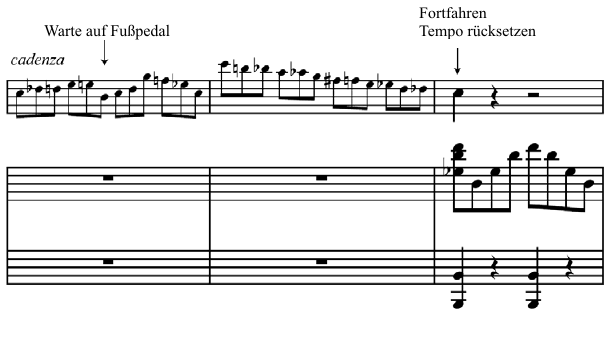Sie können SmartMusic-Marken verwenden, um Ausführungseffekte wie Orientierungszeichen, Pausen für Fermaten, Kadenzen, Zäsuren und Wiederholungen anzugeben. Sie können mit diesen Marken auch die Stärke der „Intelligenten Begleitung“ während des Stückes verändern. Sie können diese Marken mit der Dialogbox „SmartMusic-Marken hinzufügen“ aus dem Menü „Extras“ hinzufügen. Danach erscheinen diese Marken als für die Wiedergabe definierte taktbezogene Vortragsbezeichnungen in der Partitur.
Da SmartMusic-Marken in Finale als (versteckte) Vortragsbezeichnungen erscheinen, können Sie auch von Hand mit dem Werkzeug für Vortragsbezeichnungen hinzugefügt werden. Auch wenn die Dialogbox „SmartMusic-Marken hinzufügen“ die empfohlene Methode ist, bevorzugen manche Anwender die zusätzliche Kontrolle bei der manuellen Eingabe. Dazu erstellen Sie Vortragsbezeichnungen mit speziellen SmartMusic-Wiedergabedaten, die SmartMusic während des Abspielens der Begleitung erkennt. Wenn Sie vorhaben, SmartMusic-Marken von Hand einzugeben, folgen Sie für jede Marke den in diesem Abschnitt beschriebenen Anweisungen. (Wir empfehlen allerdings, immer zuerst die Dialogbox „SmartMusic-Marken hinzufügen“ auszuprobieren. Das ist schneller und einfacher.)
Je nachdem, wo der Effekt einsetzen soll, fügen Sie die SmartMusic-Marken einem Schlag oder Takt hinzu. Siehe Wie Sie Marken für die SmartMusic-Begleitung setzen. Hier folgt eine kurze Beschreibung der verfügbaren Marken.
- Setzen Sie eine Intelligent Accompaniment-Marke auf einen Schlag, um die Stärke der „Intelligenten Begleitung“ (Intelligent Accompaniment) zu ändern.
- Fügen Sie am Beginn eines Taktes ein Orientierungszeichen hinzu. Dieses Orientierungszeichen wird in der Oberfläche von SmartMusic während der Ausführung angezeigt.
- Fügen Sie an einer optional oktavierten Passage (bei der der Solist nach Wunsch eine Oktave höher oder tiefer spielen kann) eine Marke Opt. Oktave aufw. 1 oder Opt. Oktave abw. 1 hinzu. Fügen Sie dem Schlag nach dem Ende der optional oktavierten Passage die Marke Ende opt. Oktave hinzu.
- Fügen Sie bei einem Schlag die Marke Tempo rücksetzen hinzu, um zu dem im Dokument angegebenen Tempo zurückzukehren. Diese Marke hebt die Tempoänderungen auf, die von SmartMusics Intelligenter Begleitung aufgrund von Temposchwankungen des Solisten vorgenommen wurden.
- Fügen Sie dem Schlag, an dem die Begleitung eine Pause machen soll, eine Pause-Marke hinzu (Warte auf Note, Warte auf Tonende oder Warte auf Fußpedal). Setzen Sie dann bei dem Schlag, an dem die Begleitung wieder einsetzen soll, die Marke Fortfahren (nachdem die Note, das Ende der Note oder die Fußpedal-Nachricht eingetroffen ist).
- Fügen Sie an jedem Durchgang des wiederholten Abschnitts oder bei einer Wiederholungsüberleitung die Marke Wiederholung hinzu. (Alle Wiederholungsmarken können auch mit Hilfe der Dialogbox „SmartMusic-Marken hinzufügen“ aus den in der Partitur vorhandenen Wiederholungszeichen generiert werden.)
- Setzen Sie die Marke Wiederholung Ende, um das Ende des wiederholten Abschnitts festzulegen. (Alle Wiederholungsmarken können auch mit Hilfe der Dialogbox „SmartMusic-Marken hinzufügen“ aus den in der Partitur vorhandenen Wiederholungszeichen generiert werden.)
- Fügen Sie die Marke Wiederhole DS ein, um eine Dal-Segno-Wiederholung festzulegen. Sowohl am ersten Durchgang des Segnos als auch beim tatsächlichen D.S.-Abschnitt. (Alle Wiederholungsmarken können auch mit Hilfe der Dialogbox „SmartMusic-Marken hinzufügen“ aus den in der Partitur vorhandenen Wiederholungszeichen generiert werden.)
- Fügen Sie die Marke Wiederhole DC ein, um eine Da-Capo-Wiederholung festzulegen. Sowohl am Beginn des Stückes als auch beim tatsächlichen D.C.-Abschnitt. (Beachten Sie, dass alle Wiederholungsmarken auch mit Hilfe der Dialogbox „SmartMusic-Marken hinzufügen“ aus den in der Partitur vorhandenen Wiederholungszeichen generiert werden können.)
- Fügen Sie die Marke Kurzes Atemzeichen ein, um eine kurze Pause zum schnellen Atemholen festzulegen.
- Fügen Sie die Marke Langes Atemzeichen ein, um eine Pause für längeres Atemholen festzulegen.
- Fügen Sie die Marke Ende Atemzeichen ein, um das Ende einer Atempause festzulegen.
- Fügen Sie die Marke Taktzähler rücksetzen ein, um den Taktzähler von SmartMusic zurückzusetzen.
- Die Marke Verwende Beschr.-Text ist für zusätzliche Markenoptionen, die eventuell in zukünftigen SmartMusic-Versionen verfügbar werden, gedacht. Indem Sie diese Option wählen, weisen Sie SmartMusic an, die Angaben, die Sie in der Dialogbox „Design von Vortragsbezeichnungen“ in das Feld „Beschreibung“ eingegeben haben, auszulesen und bei der Wiedergabe entsprechend zu beachten.
Tipp: Beachten Sie, dass verschiedene Marken bei der Verwendung der Dialogbox „SmartMusic-Marken hinzufügen“ automatisch eingerichtet werden. Z. B. wird immer die Marke „Tempo rücksetzen“ an der Stelle hinzugefügt, wo die Begleitung nach einer „Warte auf Note“-Marke wieder einsetzt. (Es wird davon ausgegangen, dass der Interpret in dem Tempo weiterspielt, das in der Partitur angegeben ist.)
Wenn Sie SmartMusic-Marken manuell als Vortragsbezeichnungen hinzufügen möchten, sehen Sie im nächsten Abschnitt unter „Wie Sie Marken für die SmartMusic-Begleitung als Vortragsbezeichnungen erzeugen“ nach.
- Wählen Sie Dokument > SmartMusic-Marken hinzufügen. Die Dialogbox „SmartMusic-Marken hinzufügen“ erscheint.
- Wählen Sie links in der Liste den Markentyp an, den Sie hinzufügen möchten.
- Klicken Sie Hinzufügen. Entsprechend dem ausgewählten Markentyp erscheint eine Dialogbox.
- Geben Sie Zuordnung und andere Einstellungen für die Marke an, und klicken Sie OK. Eine Beschreibung der Optionen in den verschiedenen Dialogboxen finden Sie unter SmartMusic-Marken hinzufügen (Dialogbox)
Die folgenden Schritte sind immer notwendig, wenn Sie SmartMusic-Marken als Vortragsbezeichnungen hinzufügen möchten. Probieren Sie aber zunächst die Dialogbox „SmartMusic-Marken hinzufügen“ aus dem Menü „Bearbeiten“ aus, bevor Sie die Marken von Hand als Vortragsbezeichnung erstellen.
- Wählen Sie das Werkzeug für Vortragsbezeichnungen
 .
.
Noteman sagt: Wenn Sie ein Orientierungszeichen (Rehearsal-Marke) erstellen, achten Sie darauf, dass die Vortragsbezeichnung am Beginn eines Taktes steht.
- Doppelklicken Sie im Solo-Notensystem (oder dem obersten System einer Ensemble-Partitur) an der Stelle, an der Sie die Marke platzieren möchten. Wenn Sie eine notenbezogene Vortragsbezeichnung erstellen möchten, achten Sie darauf, dass Sie direkt über oder unter einer vorhandenen Note im Solo-System klicken. Es erscheint die Dialogbox Anwahl der Vortragsbezeichnungen. Einige Angaben, wie z. B. die vordefinierten Orientierungsbuchstaben, sind bereits als SmartMusic-Marken definiert. Für dieses Beispiel werden wir aber eine neue erzeugen.
- Klicken Sie Erzeugen. Die Dialogbox „Design von Vortragsangaben“ erscheint.
- Geben Sie der Marke einen Namen (wenn Sie möchten). Sie könnten einen Text eingeben, der die Funktion der Marke beschreibt (z. B. „Intelligente Begleitung = 50“, „Warte auf Note“ usw.) obwohl Sie das Feld auch leer lassen können, wenn Ihnen die Anzeige der Marke in der Partitur nicht wichtig ist. Sollten Sie keinen Text eingeben, können Sie den nächsten Schritt überspringen.
- Markieren Sie den Text, und wählen Sie in dem Menü Format>Stil >Versteckt . Die Vortragsbezeichnung ist nun so definiert, dass sie in der Partitur hellgrau erscheint und nicht ausgedruckt wird.
- Klicken Sie die Registerkarte Wiedergabe.
- Wählen Sie Modus > SmartMusic-Studio-Marke. Es erscheint das Einblendmenü SMS-Marke.
- Wählen Sie aus dem Einblendmenü SMS-Marke die gewünschte SmartMusic-Marke. Eine allgemeine Beschreibung der Marken finden Sie unter SMS-Marken im Kapitel über Vortragsbezeichnungen.
- Wenn Sie ein Orientierungszeichen oder eine Wiederholungsmarke erstellen, klicken Sie die Registerkarte Text und geben Sie den Text (A, B, C usw.) oder den Wiederholungswert in das Feld Beschreibung ein.
- Klicken Sie OK. Sie kehren zur Dialogbox Anwahl der Vortragsbezeichnungen zurück.
- Klicken Sie Anwählen.
- Umschalt-Doppelklicken Sie die Vortragsbezeichnung, um die Dialogbox Zuordnung der Vortragsbezeichnungen zu öffnen. Unter Wiedergabe beginnen wählen Sie die gewünschte Option. Sie können zwischen Taktanfang (z. B. für Orientierungszeichen) und Position im Takt wählen.
- Klicken Sie OK. Die Marke wird sich nun auf die Wiedergabe der Begleitung in SmartMusic Studio auswirken.
Pause-Maken zeigen SmartMusic an, dass es auf eine Note oder einen Einsatz des Solisten warten soll, ab dem es mit der Begleitung fortfährt. Viele musikalische Elemente, wie z. B. Fermaten, Zäsuren, Kadenzen und manchmal auch Ritardandi und Rallentandi, erfordern eine Pause-Marke, damit der Solist die Passage korrekt ausführen (oder die Musik nach Wunsch interpretieren) kann. Pause-Marken können Sie einfach hinzufügen, indem Sie diese mit der Dialogbox „SmartMusic-Marken hinzufügen“ an die Note hinzufügen, an der die Begleitung fortfahren soll. Siehe SmartMusic-Marken hinzufügen (Dialogbox).
- Wählen Sie Dokument > SmartMusic-Marken hinzufügen.
- Wählen Sie in der linken Liste den Typ der Pause-Marke an, die Sie hinzufügen möchten. Die Art der Pause hängt davon ab, wie der Solist die Fortführung der Begleitung auslöst. Oder anders gesagt, worauf SmartMusic warten soll:
Eine Note (Warte auf Note) - wählen Sie diese Option, damit SmartMusic für die Wiederaufnahme der Begleitung auf einen bestimmten vom Solisten gespielten Ton wartet. Diese Art Pause-Marke bietet sich an bei einem Ritardando oder Rallentando (siehe Wie Sie Pause-Marken für Ritardandi und Rallentandi einsetzen), bei Pausen oder gehaltenen Noten in der Begleitung (siehe Wie Sie die Begleitung bei Pausen oder gehaltenen Noten anhalten) und bei Fermaten im Stück (siehe Wie Sie Pause-Marken für Fermaten setzen). Eine „Warte auf Note“-Marke wird nur auf der Note benötigt, an der die Begleitung wieder einsetzen soll.
Das Ende einer Note (Warte auf Tonende) – wählen Sie diese Option, damit SmartMusic die Noten in der Begleitung solange aushält, bis der aktuelle Ton ausklingt, z. B. bei einer Fermate am Ende eines Stückes. Siehe Schritt 3 unter Wie Sie Pause-Marken für Fermaten setzen.
Eine Fußpedal-Information (Warte auf Fußpedal) – wählen Sie diese Option, damit SmartMusic die Begleitung fortsetzt, sobald der Solist das Fußpedal tritt. Dieser Pausentyp wird für Kadenzen empfohlen (siehe Wie Sie Pause-Marken für Kadenzen setzen), könnte aber auch für Formaten, Pausen und gehaltene Noten in der Begleitung oder sogar Rallentandos verwendet werden. Eine Warte auf Fußpedal-Marke wird nur auf der Note benötigt, an der die Begleitung wieder einsetzen soll.
- Klicken Sie Hinzufügen. Entsprechend Ihrer Auswahl erscheint die Dialogbox Warte auf Note, Warte auf Tonende oder Warte auf Fußpedal.
- Geben Sie in den vorgesehenen Feldern die Position der Marke an. Sie können hier die vorhandenen Orientierungszeichen, Wiederholungsmarken oder Takt und Schlag angeben. Denken Sie daran, die Pause-Marken dort hinzuzufügen, wo die Begleitung wieder einsetzt.
- Klicken Sie OK. Sie kehren zur Dialogbox SmartMusic-Marken hinzufügen zurück. Sie können nun weitere Marken erstellen, ohne zur Partitur zurückzukehren.
- Klicken Sie Fertig, sobald Sie alle gewünschten Marken erstellt haben.
Sie werden über der Solostimme versteckte Texte sehen können, die die hinzugefügten Marken kennzeichnen. Es handelt sich dabei um Vortragsangaben, die Finale anhand der Einstellungen in der Dialogbox SmartMusic-Marken hinzufügen erstellt hat. Die Dialogbox „SmartMusic-Marken hinzufügen“ ist also im Endeffekt ein Werkzeug zur automatischen Erstellung von Vortragsbezeichnungen. Wenn Sie möchten, können Sie diese Vortragsbezeichnungen mit dem Werkzeug für Vortragsbezeichnungen auch manuell bearbeiten, so wie im folgenden beschrieben.
Wenn Sie SmartMusic-Marken manuell mit dem Werkzeug für Vortragsbezeichnungen ![]() hinzufügen (anstatt die Dialogbox „SmartMusic-Marken hinzufügen“ zu verwenden), sind mindestens zwei Marken notwendig, um eine Pause korrekt zu definieren: Eine Marke kennzeichnet die Stelle, an der die Begleitung pausieren soll (Warte auf Note, Warte auf Tonende oder Warte auf Fußpedal), und eine weitere Marke zeigt an, wo die Begleitung wieder fortfährt („Fortfahren“). Weiterhin sollte an derselben Stelle wie die Fortfahren-Marke eine dritte Marke zum Rücksetzen des Tempos hinzugefügt werden, damit SmartMusic in dem im Dokument definierten Tempo fortfährt (und damit Tempowechsel aufgrund von SmartMusics intelligenter Begleitung aufhebt). Wenn Sie die Dialogbox „SmartMusic-Marken hinzufügen“ verwendet haben, ist Ihnen vielleicht aufgefallen, dass Finale automatisch die „Warte auf“-Vortragsbezeichnung auf der Note vor dem in der Dialogbox angegebenen Punkt gesetzt hat. Genau gesagt, muss die „Warte auf“-Marke nur kurz vor der „Fortfahren“-Marke liegen, denn normalerweise ist es nicht notwendig, die Begleitung an einem bestimmten Punkt vor der Wiederaufnahme pausieren zu lassen (denn die Begleitung pausiert sowieso bzw. hält Töne aus).
hinzufügen (anstatt die Dialogbox „SmartMusic-Marken hinzufügen“ zu verwenden), sind mindestens zwei Marken notwendig, um eine Pause korrekt zu definieren: Eine Marke kennzeichnet die Stelle, an der die Begleitung pausieren soll (Warte auf Note, Warte auf Tonende oder Warte auf Fußpedal), und eine weitere Marke zeigt an, wo die Begleitung wieder fortfährt („Fortfahren“). Weiterhin sollte an derselben Stelle wie die Fortfahren-Marke eine dritte Marke zum Rücksetzen des Tempos hinzugefügt werden, damit SmartMusic in dem im Dokument definierten Tempo fortfährt (und damit Tempowechsel aufgrund von SmartMusics intelligenter Begleitung aufhebt). Wenn Sie die Dialogbox „SmartMusic-Marken hinzufügen“ verwendet haben, ist Ihnen vielleicht aufgefallen, dass Finale automatisch die „Warte auf“-Vortragsbezeichnung auf der Note vor dem in der Dialogbox angegebenen Punkt gesetzt hat. Genau gesagt, muss die „Warte auf“-Marke nur kurz vor der „Fortfahren“-Marke liegen, denn normalerweise ist es nicht notwendig, die Begleitung an einem bestimmten Punkt vor der Wiederaufnahme pausieren zu lassen (denn die Begleitung pausiert sowieso bzw. hält Töne aus).
Wie in der Dialogbox „SmartMusic-Marken hinzufügen“ zu sehen, gibt es drei Möglichkeiten, mit denen SmartMusic der „Einsatz“ zum Fortführen der Begleitung gegeben werden kann: mit einem bestimmten Ton (Warte auf Note), mit dem Ende eines Tons (Warte auf Tonende) oder durch Empfang einer Fußpedalinformation (Warte auf Fußpedal). Auf welche Art Einsatz SmartMusic „wartet“, hängt von der Marke ab, die den Punkt angibt, an welchem SmartMusic pausiert. Um die Stelle zu markieren, an welcher die Begleitung wieder beginnt, wird immer dieselbe Fortfahren-Marke verwendet. Wie bei allen für die Wiedergabe definierten Vortragsbezeichnungen, werden die SmartMusic-Marken an der Note ausgeführt, welcher diese zugeordnet sind bzw. an der horizontalen Position innerhalb des Taktes . Spezielle Anforderungen an die Platzierung sind unten bei Wie Sie Pause-Marken für Ritardandi und Rallentandi einsetzen, Wie Sie die Begleitung bei Pausen oder gehaltenen Noten anhalten und Wie Sie Pause-Marken für Fermaten setzen angegeben.
Um diesen Effekt mit der Dialogbox „SmartMusic-Marken hinzufügen“ einzusetzen, platzieren Sie die „Warte auf Note“-Marke an der Note, bei der die Begleitung fortfahren soll. Die „Fortfahren“- und „Tempo rücksetzen“-Marken werden automatisch eingefügt. Siehe Warte auf Note (Dialogbox).
Um die notwendigen Marken als Vortragsbezeichnungen zu erstellen, fügen Sie am Ende einer Passage eine „Warte auf Note“-Marke und danach eine Fortfahren- und eine „Tempo rücksetzen“-Marke an der Stelle ein, an der die Begleitung weitergeht. Sobald der Solist den Ton spielt, der der Fortfahren-Marke zugewiesen ist, spielt die Begleitung weiter. Dies ist insbesondere sinnvoll, wenn nach dem Ritardando oder Rallentando auch eine Tempo-Marke folgt.
Tipp: Da die Begleitung für den Solisten langsamer werden soll, ist es vermutlich sinnvoll, den Wert für die „Intelligente Begleitung“ im Bereich des Ritardandos zu erhöhen. Die „Warte auf Note“-Marke wird dann kurz vor der Rückkehr ins gerade Tempo benötigt.
- Fügen Sie direkt nach der letzten Note der Passage eine „Warte auf Note“-Marke ein.
- Setzen Sie dann auf die erste Note der folgenden Passage sowohl eine Fortfahren-Marke als auch eine „Tempo rücksetzen“-Marke. Während der Wiedergabe wartet SmartMusic auf die Tonhöhe der nach dem Ritardando folgenden Note (in der Abbildung unten das F in der Solostimme), bevor es die Begleitung weiterspielt. Sollte der Solist auf dem ersten Schlag der nachfolgenden Passage eine Pause haben, fügen Sie stattdessen eine „Warte auf Fußpedal“-Marke ein.
Um eine Pause-Marke für Ritardando oder Rallentando manuell als Vortragsbezeichnung einzusetzen, gehen Sie folgendermaßen vor: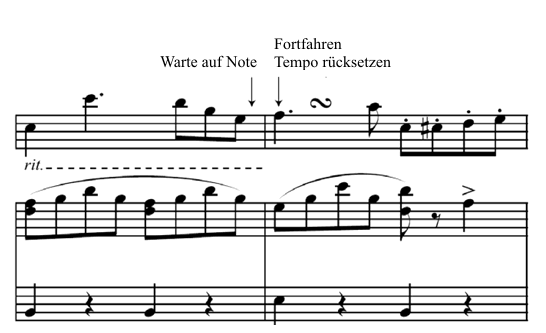
Um diesen Effekt mit der Dialogbox „SmartMusic-Marken hinzufügen“ einzusetzen, platzieren Sie die „Warte auf Note“-Marke an der Note, bei der die Begleitung fortfahren soll. Die „Fortfahren“- und „Tempo rücksetzen“-Marken werden automatisch eingefügt. Siehe Warte auf Note (Dialogbox). Eine „Warte auf Note“-Marke kann auch verwendet werden, wenn in der Begleitung eine Pause oder gehaltene Noten vorkommen, damit SmartMusic gleichzeitig mit dem Solisten in der Wiedergabe fortfährt (z. B. bei einem Rubato oder einer ausdrucksstarken Stelle). Auch hier wird der Einsatz der Begleitung durch Erkennen der zugewiesenen Note in der Solostimme ausgelöst. Um eine Pause-Marke für Pausen in der Begleitung manuell als Vortragsbezeichnung einzusetzen, gehen Sie folgendermaßen vor:
- Geben Sie während der Pause oder der gehaltenen Note in der Begleitung die Vortragsbezeichnung mit der „Warte auf Note“-Marke ein.
- Geben Sie an der Stelle, an der die Begleitung fortfahren soll, die Fortfahren-Marke ein. Wenn während der Wiedergabe die „Warte auf Note“-Marke erreicht wird, wartet SmartMusic Studio auf die Tonhöhe unter der Fortfahren-Marke, und spielt erst dann weiter, wenn dieser Ton erkannt (oder die Leertaste gedrückt) wird. Wenn dieselbe Tonhöhe noch vor der Fortfahren-Marke vorkommt, geben Sie die „Warte auf Note“-Marke erst danach ein oder verwenden Sie stattdessen eine „Warte auf Fußpedal“-Marke.
- Geben Sie an derselben Stelle die wie Fortfahren-Marke eine „Tempo rücksetzen“-Marke ein. Die „Tempo rücksetzen“-Marke löscht Tempoänderungen, die SmartMusic vor dem Erreichen der „Warte auf Note“-Marke vom Solisten abgeleitet hat. Das Eingeben dieser Marke stellt sicher, dass die Begleitung in dem vom Dokument festgelegten Tempo fortfährt.
Pause für die Pause in der Begleitung
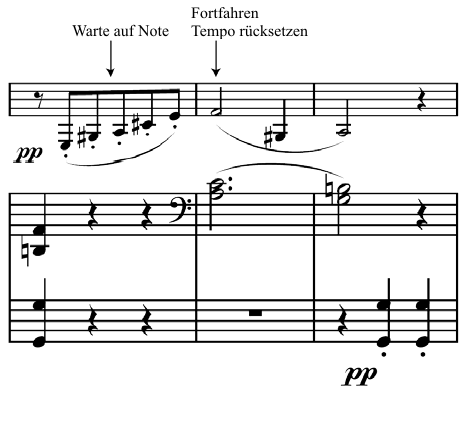
Pause für gehaltene Noten in der Begleitung
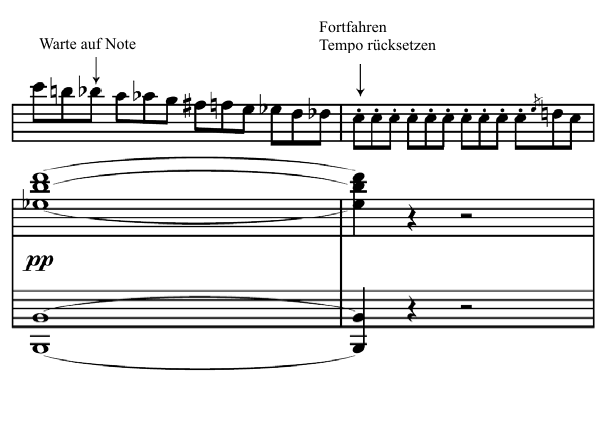
Pause-Marken können für die Ausführung von Fermaten sehr ähnlich gesetzt werden, wie dies für Pausen und gehaltene Noten geschieht (siehe Beschreibung oben). Die Art der Pause-Marke hängt davon ab, ob der Solist oder die Begleitung mit der Wiedergabe fortfährt.
Um diesen Effekt mit der Dialogbox „SmartMusic-Marken hinzufügen“ einzusetzen, platzieren Sie die „Warte auf Note“- oder „Warte auf Fußpedal“-Marke an der Note, bei der die Begleitung fortfahren soll. Die „Fortahren“- und „Tempo rücksetzen“-Marken werden automatisch eingefügt. Siehe Warte auf Note (Dialogbox). Um eine Pause-Marke eine Fermate manuell als Vortragsbezeichnung einzusetzen, gehen Sie folgendermaßen vor:
- Wenn sowohl Solist als auch Begleitung gleichzeitig mit der Wiedergabe fortfahren, fügen Sie über der gehaltenen Note eine „Warte auf Note“-Marke hinzu. Setzen Sie dann auf die der Fermate folgende Note sowohl eine Fortfahren- als auch eine „Tempo rücksetzen“-Marke. SmartMusic hält die Töne unter der Fermate so lange aus, bis es den Ton der Fortfahren-Marke, vom Solisten gespielt, erkennt (in diesem Fall das F). SmartMusic zeigt dem Solisten an, dass es auf einen bestimmten Ton wartet („Waiting for your note _“).
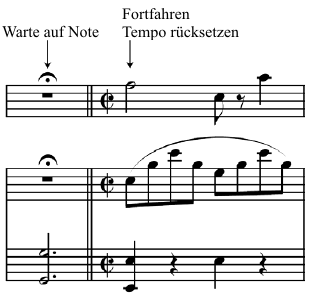
- Sollte sich unter der Fermate in der Solostimme eine Pause befinden und die Begleitung allein fortfahren, setzen Sie eine „Warte auf Fußpedal“-Marke über die Pause. Setzen Sie dann auf die der Fermate folgende Note (der Begleitung) sowohl eine Fortfahren- als auch eine „Tempo rücksetzen“-Marke. SmartMusic zeigt dem Solisten während der Wiedergabe an, dass es auf eine Fußpedal-Nachricht wartet, bevor es weiterspielt.
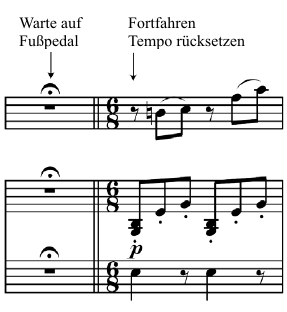
- Sollte am Ende eines Stückes eine Fermate auftreten, fügen Sie über der gehaltenen Note eine „Warte auf Tonende“-Markierung hinzu. Setzen Sie dann rechts von der Fermate eine Fortfahren- und eine „Tempo rücksetzen“-Marke. Während der Wiedergabe zeigt SmartMusic an, dass es die gehaltene Note gleichzeitig mit dem Solisten beenden wird.
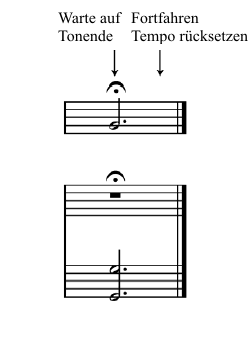
Kadenzen sind unbegleitete Passagen des Soloinstruments. Sie können eine Fußpedal-Marke in die Kadenz einsetzen und nach der Kadenz eine Fortfahren-Marke, um sicherzustellen, dass die Begleitung synchron zum Solisten fortfährt (nachdem die Fußpedal-Nachricht eingetroffen ist). Um diesen Effekt mit der Dialogbox „SmartMusic-Marken hinzufügen“ einzusetzen, platzieren Sie die „Warte auf Fußpedal“-Marke an der Note, bei der die Begleitung fortfahren soll. Die „Fortfahren“- und „Tempo rücksetzen“-Marken werden automatisch eingefügt. Siehe Warte auf Fußpedal (Dialogbox).
- Fügen Sie am Anfang der Kadenz eine „Warte auf Fußpedal-Marke“ hinzu.
- Setzen Sie dann auf den ersten Schlag nach der Kadenz sowohl eine Fortfahren- als auch eine „Tempo rücksetzen“-Marke. Es ist empfehlenswert, die „Warte auf Fußpedal“-Marke ziemlich früh in der Kadenz zu setzen, damit der Solist nicht die Begleitung „einholt“ (die im ursprünglichen Tempo solange weiter zählt, bis sie die „Warte auf“-Marke oder eine der anderen Pause-Marken triff). Beachten Sie, dass in dieser Kadenz die Note C, die auch die Note an der Fortfahren-Marke ist, nach der Fußpedal-Marke mehrmals vorkommt. Würde die Note C in der Kadenz nicht vorkommen, könnte anstelle der „Warte auf Fußpedal“-Marke auch eine „Warte auf Note“-Marke verwendet werden, wodurch der Solist nicht gezwungen wäre, das Fußpedal zu treten. Siehe Wie Sie die Begleitung bei Pause oder gehaltenen Noten anhalten.